
多くのユーザーが盗難の状況が頻繁にあるため、蒸気中のアカウントの安全性について心配しています。関連する電子メールなしでは、それぞれのアカウントアカウントを証明することはより困難になるでしょう。これに関して、プロファイルを作業携帯番号だけでなく電子メールにも綴じることが重要です。この記事では、アクセスできる個人データに応じて、メールのアドレスを変更する方法について説明します。
蒸気の後箱の変更
上記に加えて、電子メールアドレスを使用してアカウントへのアクセスを復元し、パスワードをリセットできます。蒸気自体は定期的に、チェックコードを送信することによって電子メールへのアクセスを確認するように求める対応する緑色のレンチとの電子メールの可用性を定期的にチェックします。あなたがあなたの主要な郵便住所を変更することやアクセスできない場合は、Playサービスアカウントをそのボックスに翻訳することが望ましいです。
- ゲームクライアントへのエントリを入力し、「Steam」セクションを介して上から「設定」に入力します。
- 「アカウント」ブロックで、「連絡先電子メール連絡先アドレスの変更」ボタンをクリックしてください。郵便物 ... "。
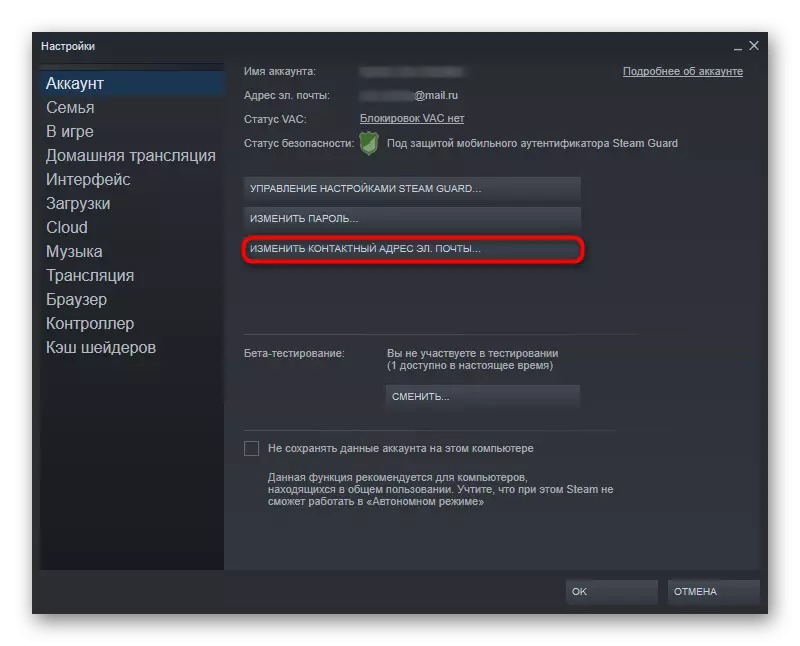
現在の瞬間にアクセスできるものに応じて行動が異なります。
- 「Steam Guard Mobile Authenticatorからコードを入力する」 - モバイルクライアントがある場合は、この項目を選択してください。
- 「私はもはやモバイルオーセンティケータにアクセスできません」 - 何らかの理由でコードを取得できない場合は、この項目を選択してください。蒸気は個人の信憑性を確認するための代替方法を提供します。
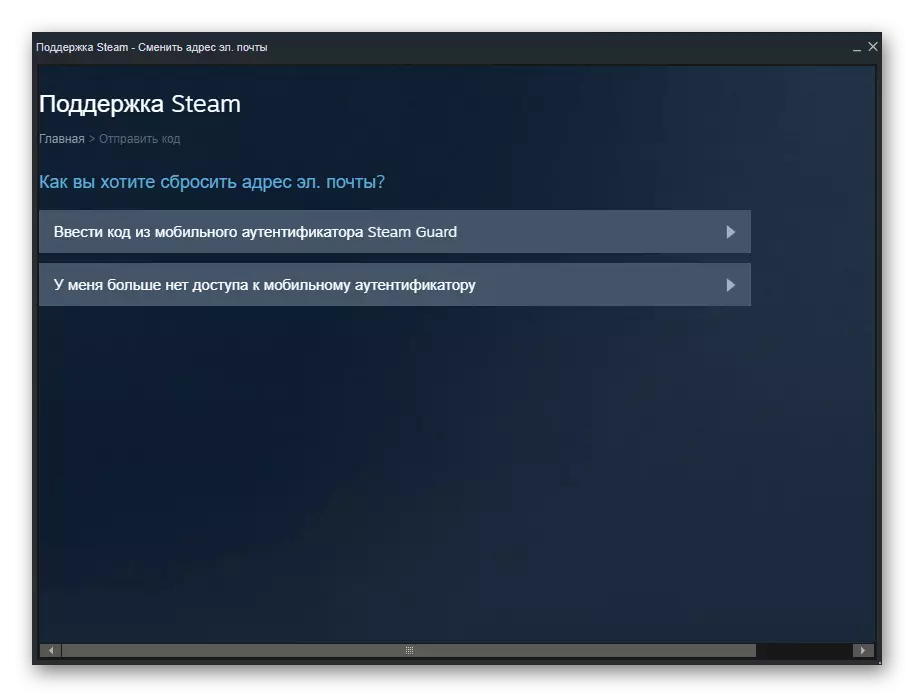
- 完全に機能しているオーセンティケータを使用すると、モバイルデバイスのコードが表示されます。

入ると、私たちの記事のステップ6にすぐに移動することができます。
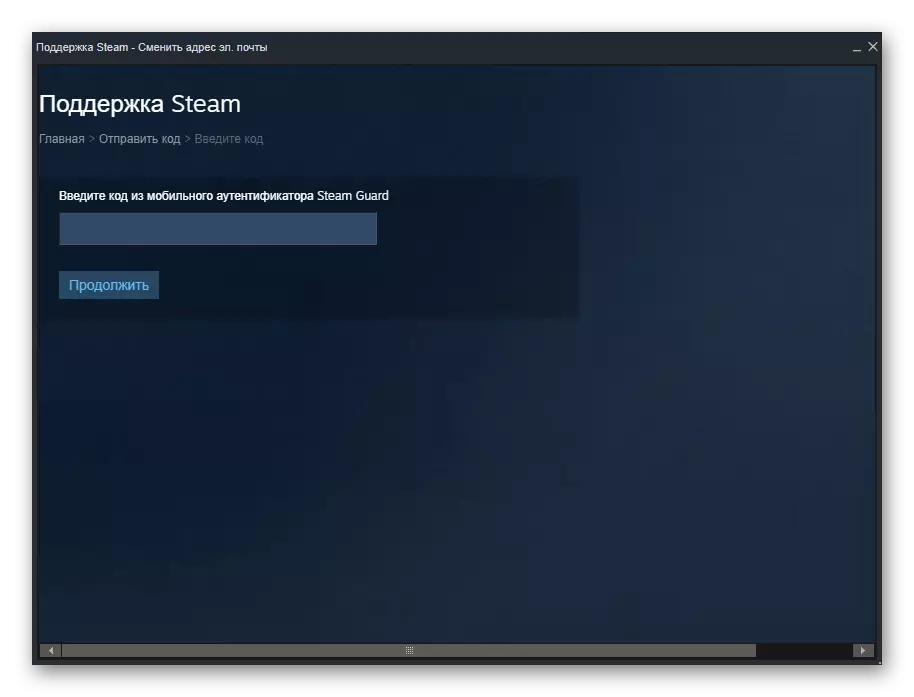
- Steam Guardへのアクセスがない場合は、アカウントからパスワードを入力するように求められます。覚えている場合 - 指定してください。この記事の手順6にも向けます。アクセスがない場合は、「パスワードを覚えていない」リンクをクリックしてください。
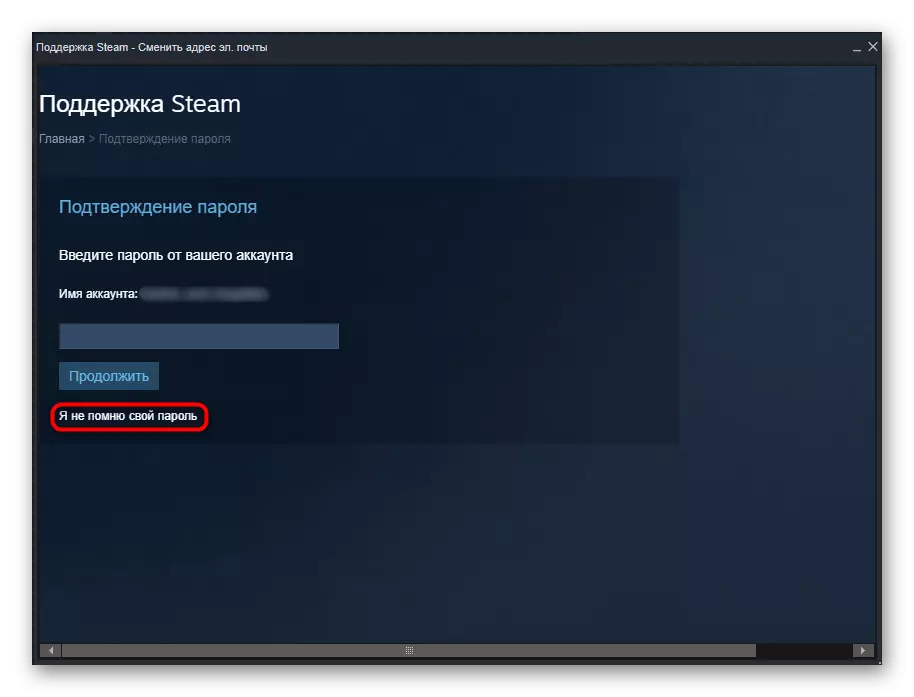
- 完全に機能しているオーセンティケータを使用すると、モバイルデバイスのコードが表示されます。
- 「確認コードでメッセージを終了する」 - パスワードの入力に成功した後、SMSをアカウントに添付されている電話番号に送信することで、電子メールをリセットすることができます。 SMSを待機し、結果の文字を入力して新しいメールをバインドする必要があります。
- 「私はもうこの電話番号にアクセスできません。」このオプションを最後のリゾートとして使用してください - モバイル確認なしで、電子メールをテクニカルサポートに変更するためにアプリケーションを作成して送信する必要があります。
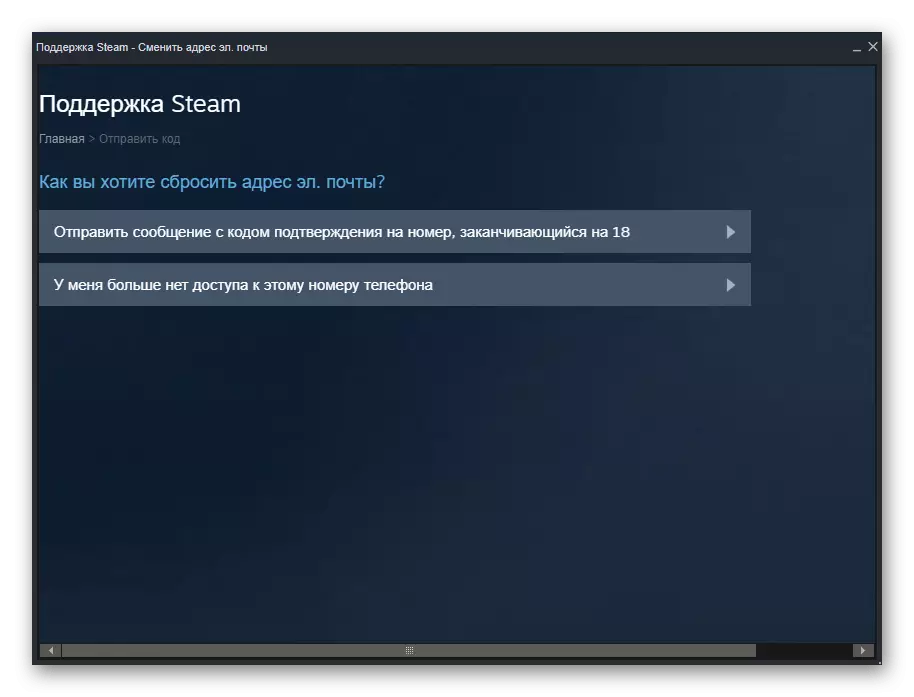
2番目の項目を選択すると、できるだけハンドリングフォームを埋めることが提案され、すべての要求された情報を正しく指定します。その後、アプリケーションの適用を待つだけのままです。答えは連絡先として指定した新しいEメールになります。古い電子メールからの転位が成功した場合、指定された回覧のボックスは自動的にアカウントに接続されます。
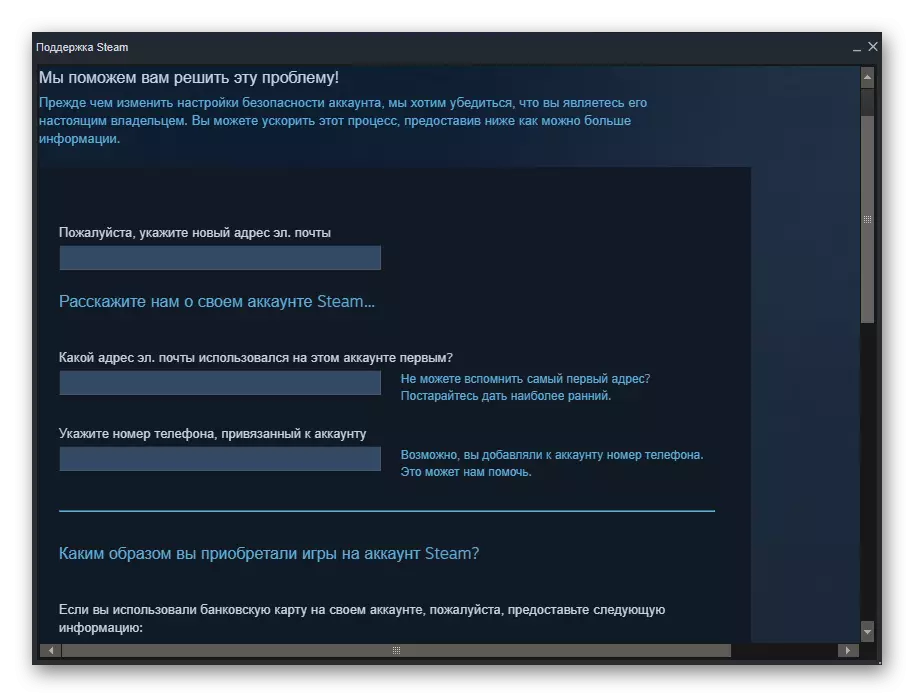
- メールの変更を伴うメールに明らかにされたら、アカウントに結合したいアドレスを入力し、[電子メールの変更]をクリックします。郵便物。 "
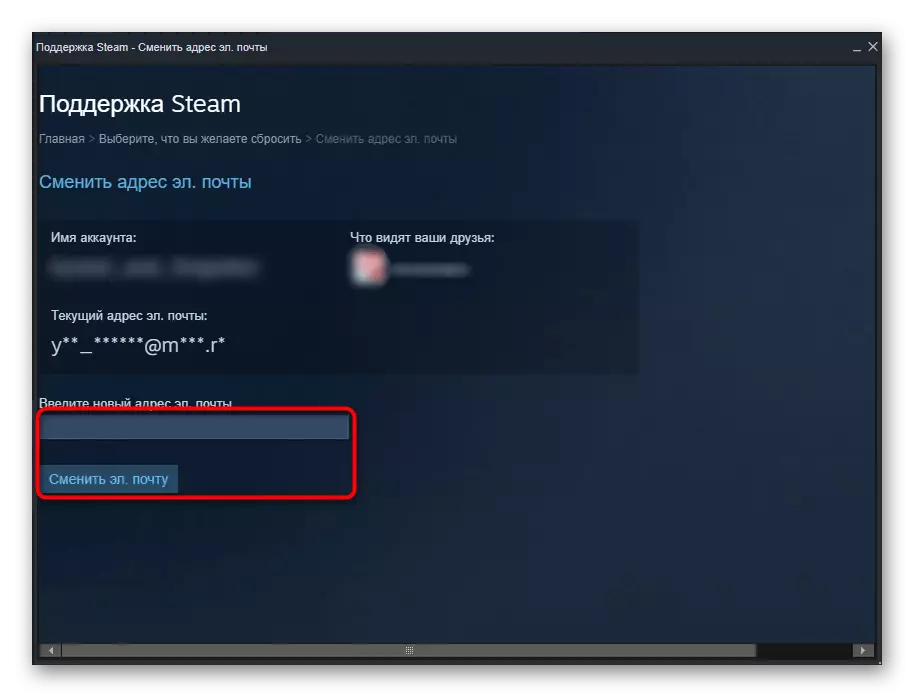
- 確認コードが送信されます。ボックスに移動し、Steamから文字を見つけて、送信された文字を適切なフィールドに挿入します。
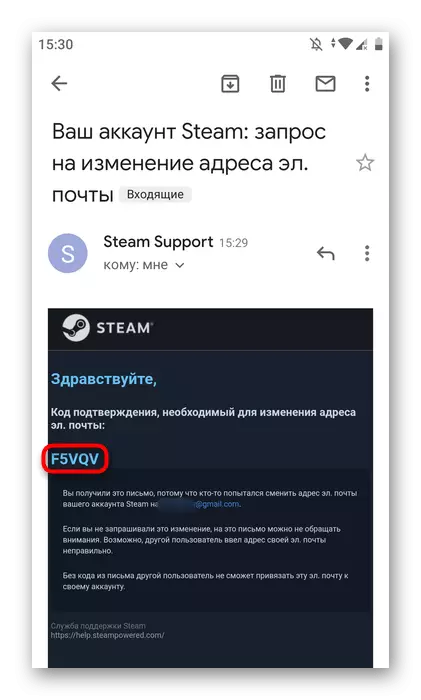
- 手順が完了すると、[設定]ウィンドウに新しいEメールアドレスが表示されます。
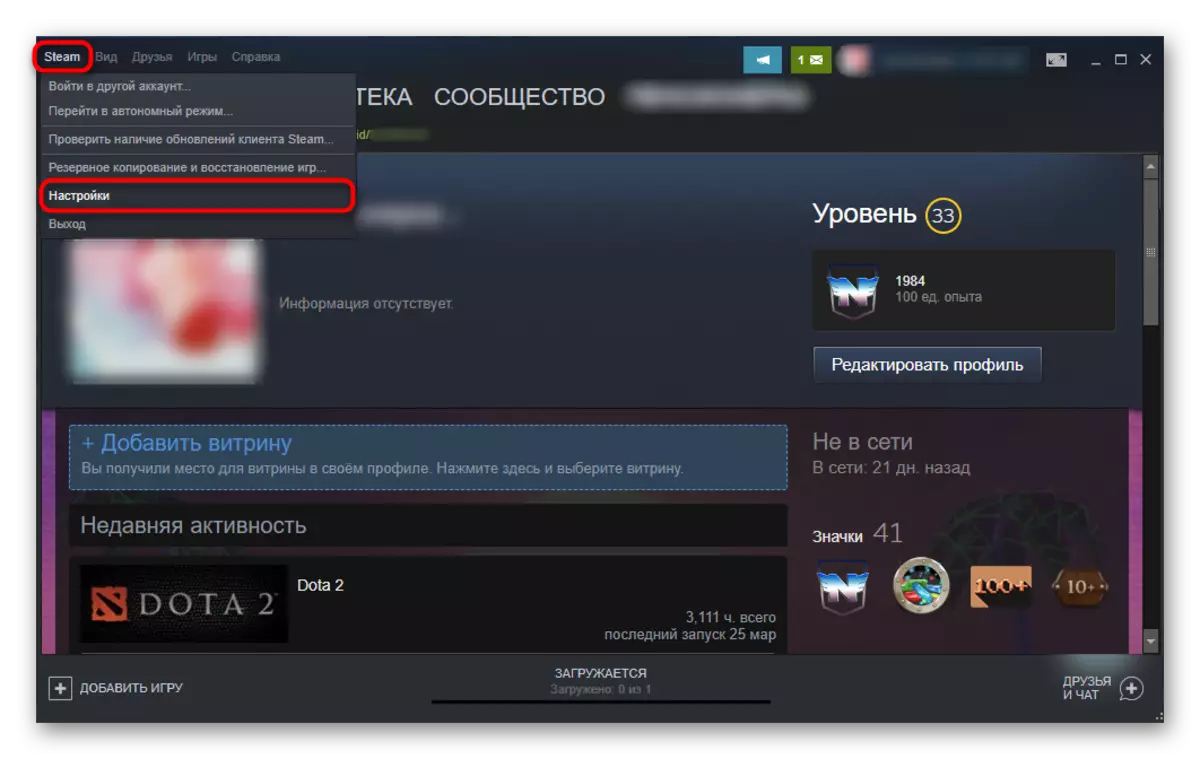
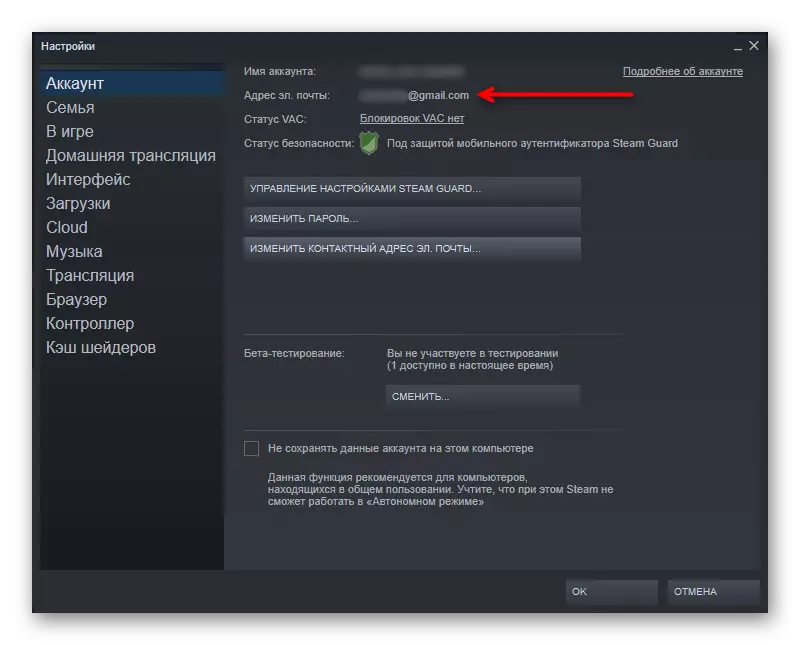
蒸気中の電子メールのシフトプロセスを検討しました。このオプションは、アカウントがハッキングされているかどうかは役立ちません。この状況では、復元する他の方法を参照する必要があります。
も読む:ハッキングされた蒸気口座。何をすべきか?
